Ingin unggah video dengan durasi yang panjang tanpa terpotong? Kamu harus tahu cara upload video panjang di Instagram.
Pasalnya, Instagram memang membatasi durasi video yang kamu unggah di story, feed, atau Reels. Kalau videomu lebih panjang dari aturan IG, otomatis video akan terpotong.
Lantas bagaimana cara upload video panjang di Instagram? Simak paparan lengkapnya di sini.
Mengenal Fitur Video Instagram
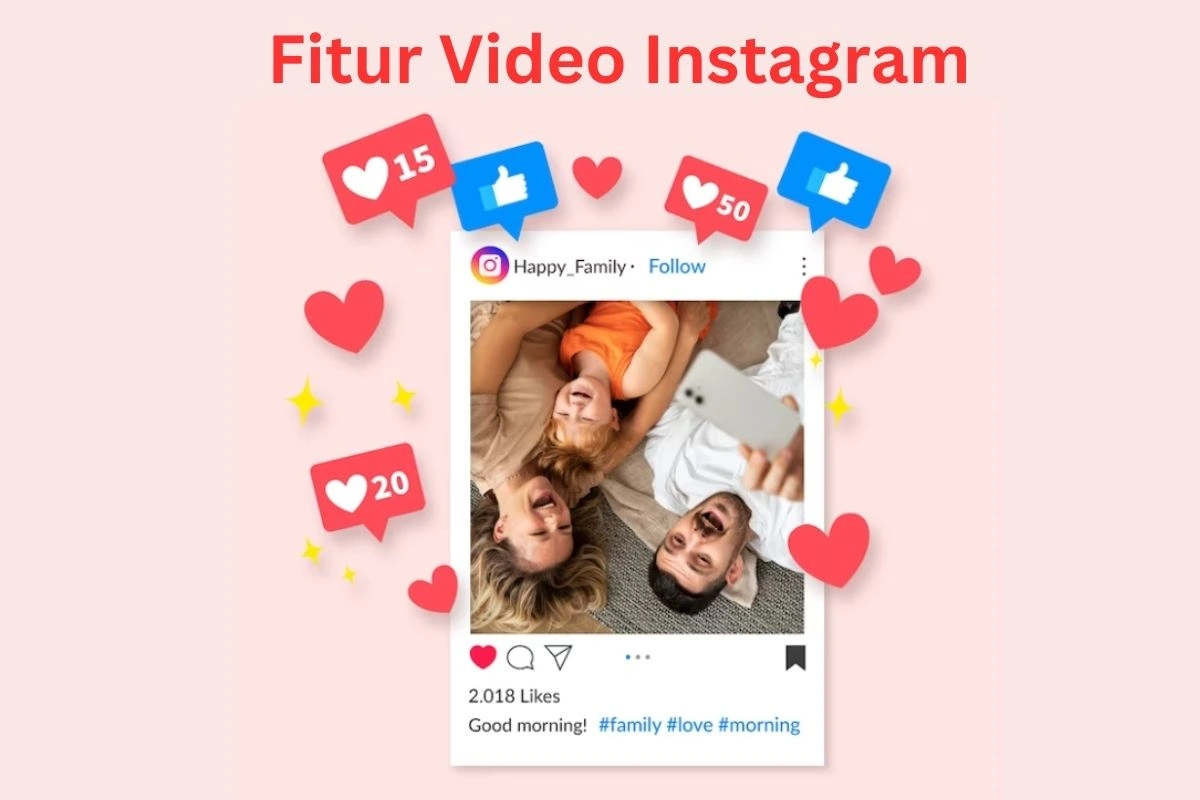
Sebelumnya, Instagram punya fitur bernama IG TV. Melalui fitur ini, kamu bisa unggah video dengan panjang hingga 60 menit.
Sayangnya, pada bulan Maret tahun lalu, Instagram resmi menghapus fitur ini. Alasannya adalah banyak pengguna yang merasa fitur tersebut tidak menarik.
Selain itu, Instagram ingin fokus mengembangkan fitur video pendek agar bisa menyaingi TikTok.
Sebagai gantinya, aplikasi di bawah naungan Meta ini merilis fitur Video Instagram. Berbeda dengan IGTV yang berformat landscape, Video Instagram memiliki format vertikal.
Selain itu, durasi video Instagram bisa panjang hingga 60 menit. Jadi, kalau kamu ingin mengunggah video berdurasi panjang seperti review atau mini-vlog, kamu bisa mengunggahnya melalui fitur Video Instagram ini.
Video Instagram adalah fitur baru yang menggabungkan format IGTV dan postingan feed. Sehingga, kamu bisa unggah video berdurasi panjang.
Cara Upload Video di IG Lebih dari 5 Menit
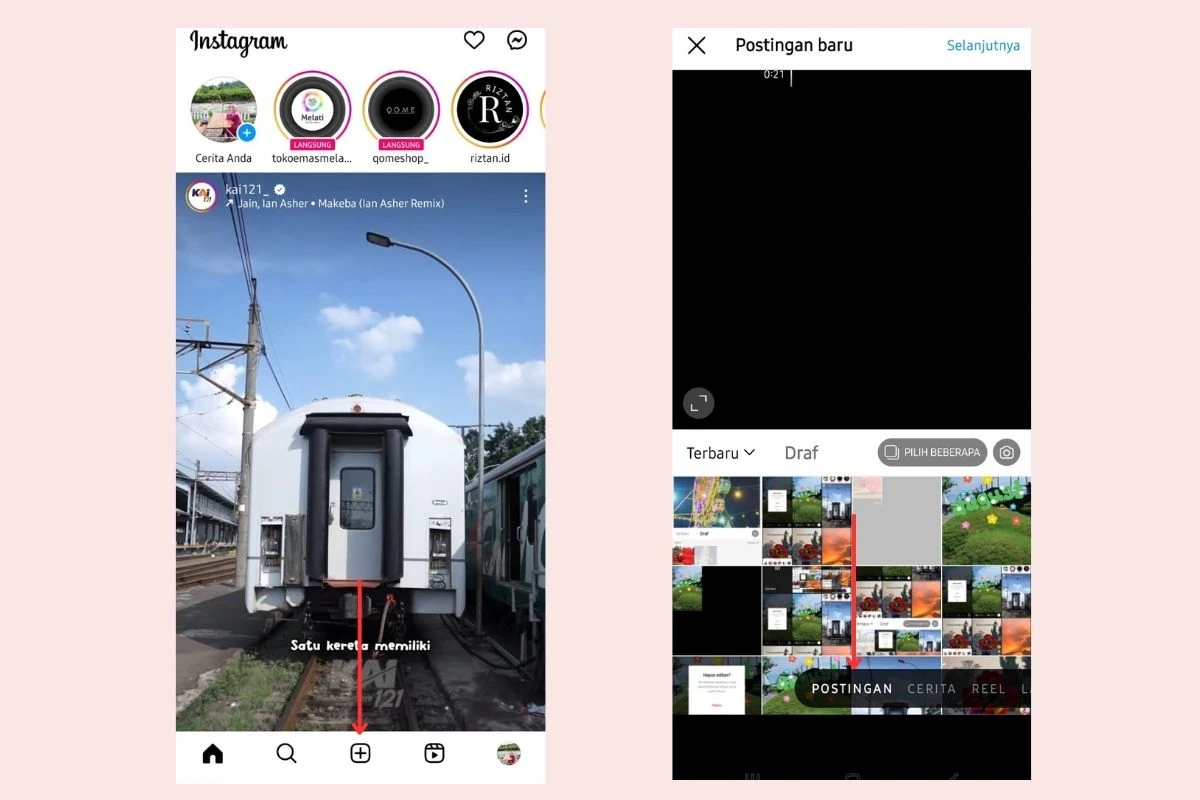
Dengan fitur Video Instagram, kamu bisa upload video bahkan hingga 10 menit. Untuk post video berdurasi panjang, siapkan dulu kontennya. Pastikan durasi video lebih dari 60 detik untuk membuktikan bahwa cara ini berhasil.
Gunakan aplikasi edit video untuk membuat kontenmu lebih menarik. Setelah proses edit selesai, simpan di galeri agar proses upload lebih mudah nantinya.
Berikut adalah langkah-langkah untuk unggah video durasi panjang di IG.
- Buka dan login ke akun IG milikmu.
- Ketuk ikon [+] yang ada di tengah bawah layar.
- Akan muncul 4 pilihan unggahan yakni postingan, cerita, reels, dan langsung. Pilihlah opsi “Postingan”.
- Layar akan menampilkan galeri di layarmu. Selanjutnya, pilihlah video yang sudah kamu edit tadi.
- Setelah memilih video, tekan tanda anak panah yang ada di sudut kanan atas layar.
- Jika belum puas dengan hasil editan sebelumnya, kamu bisa menggunakan fitur edit di IG. Misalnya, kamu bisa menambahkan teks, musik, atau filter.
- Klik tombol “Next”.
- Kemudian, editlah sampul video dan berikan caption terkait video yang kamu unggah. Selain itu, tambahkan juga lokasi dan hashtag agar orang lain bisa menemukan videomu.
- Setelah itu, klik opsi “Bagikan” atau “Share” di bagian bawah layar.
Proses upload ini mungkin agak lama karena durasi video yang panjang sehingga ukurannya cukup besar.
Setelah proses selesai, periksa unggahan tersebut di menu Feed IG untuk memastikan bahwa video sudah sesuai dengan keinginanmu.
Cara Upload Video Panjang di Instagram Story dan Reels

Lantas, bagaimana cara upload video panjang di Reels Instagram dan Story? Sayangnya, IG story dan Reels belum mendukung untuk post video berdurasi panjang.
Saat ini durasi maksimal untuk IG story adalah 15 detik. Namun, ada rumor yang mengatakan bahwa IG sedang melakukan uji coba fitur story 60 detik.
Sementara itu, durasi maksimal Reels adalah 90 detik. Lalu bagaimana cara upload story yang memiliki durasi lebih panjang?
Kamu bisa mengunggahnya seperti biasa. Akan tetapi, Instagram akan memotongnya menjadi beberapa bagian masing-masing 15 detik.
Sebagai contoh kamu ingin upload story 60 detik. Jadi, video itu akan terpotong menjadi 4 bagian. Tapi tenang, IG akan tetap mengunggahnya sesuai urutan.
Nah, sekarang kamu sudah tahu cara upload video panjang di Instagram. Untuk video berdurasi lebih dari 90 detik sebaiknya kamu mengunggahnya sebagai postingan Feed agar tidak tidak terpotong.
